电脑安装的是Windows 10专业版,平时喜欢在电脑上查看天气预报,但是查看的并不是准确到当地的天气预报,也可能不是最新的天气预报。 Windows 10系统天气预报如何准确定位并实时更新?下面,小编就跟大家分析一下Win10如何实时更新天气预报。
天气与我们的生活息息相关。只有实时了解天气情况,才能更好的安排我们的生活流程。不过,最近有win10用户反映天气预报无法实时更新,那么如何解决这个问题呢?接下来小编就给大家介绍一下Win10中如何实时更新天气预报。
Win10如何让天气预报实时更新图文教程
点击“开始菜单”可以看到天气不是最新的,
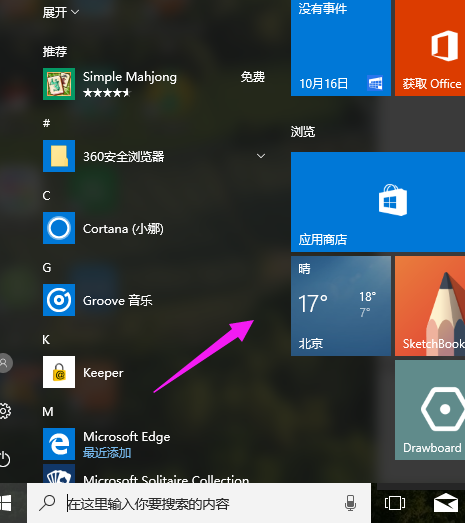 Win10电脑图-1
Win10电脑图-1
在搜索框中搜索“天气”
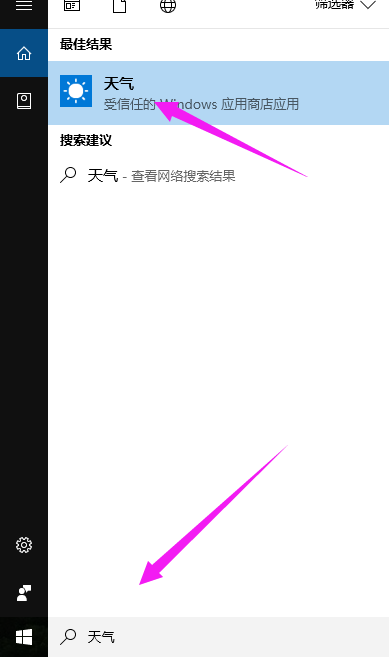 天气计算机图-2
天气计算机图-2
设置当前位置,输入位置点击搜索按钮,设置完成后点击开始按钮
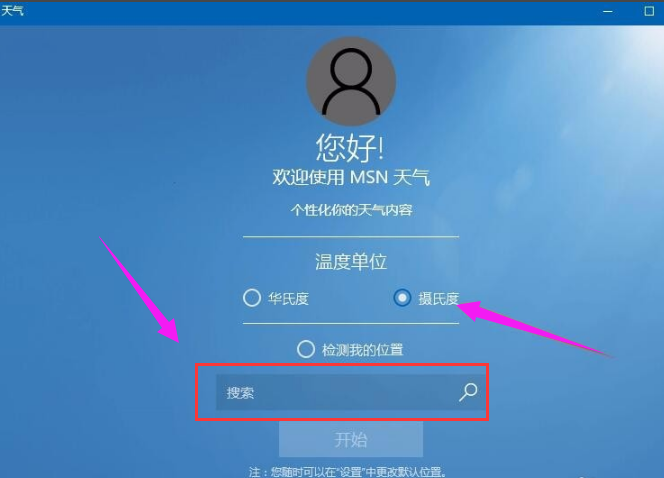 实时更新电脑图-3
实时更新电脑图-3
可以看到Windows 10天气应用程序的主界面,可以显示当前的天气状况
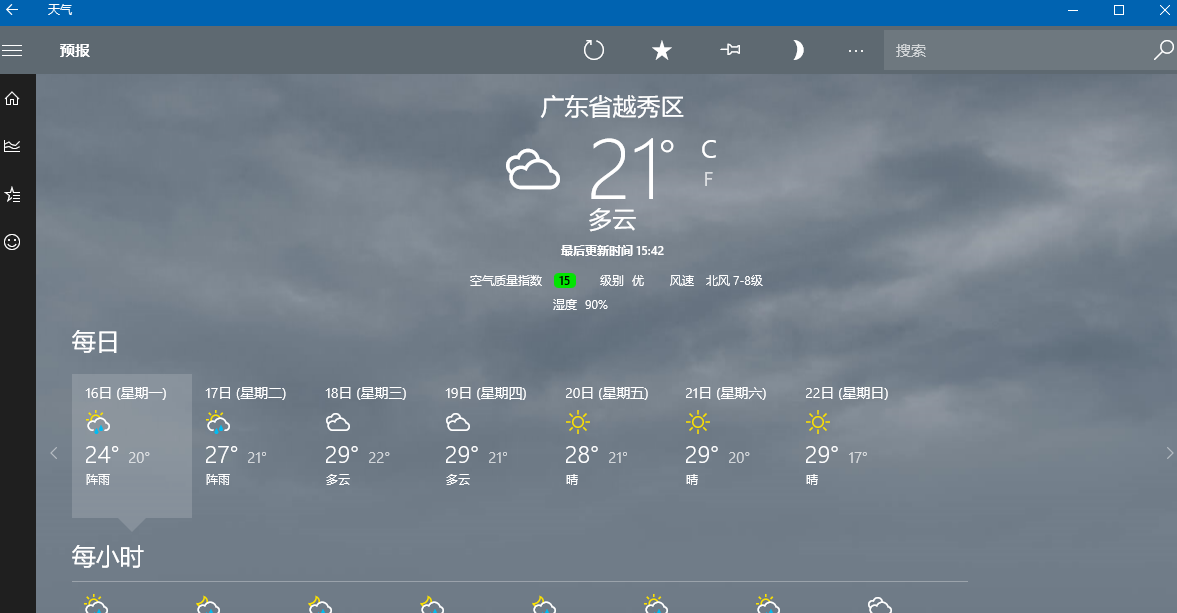 Win10电脑图-4
Win10电脑图-4
点击左下角的设置按钮,
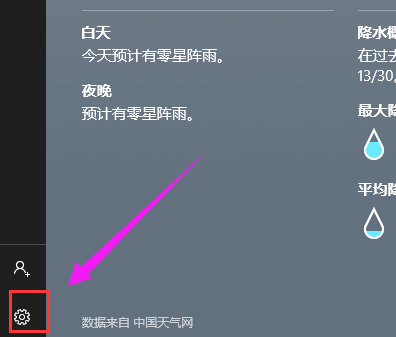 Win10电脑图-5
Win10电脑图-5
您可以在打开的设置窗口中修改我们所在的城市
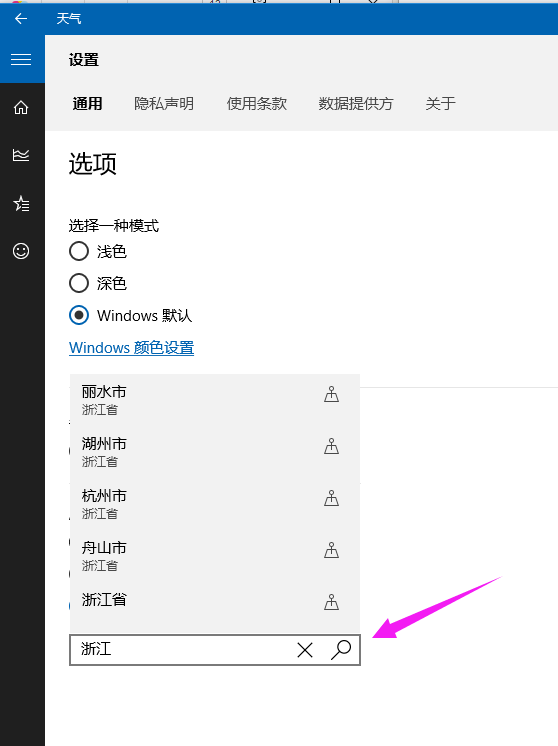 天气计算机图形-6
天气计算机图形-6
以上就是Win10中如何实时更新天气预报的操作流程。更多精彩教程可参见“一键重装系统”官网。
分享到: